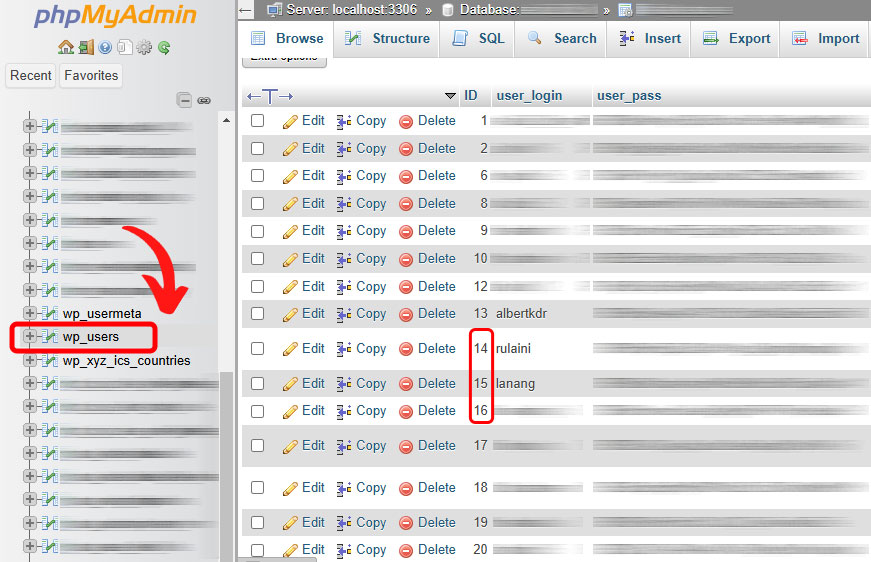Cara Mengganti Author Post di WordPress (2025)
Mengubah kepemilikan sebuah artikel (post) di WordPress sering kali dilakukan, baik untuk memperbaiki kesalahan, atau memindahkan kepemilikan artikel ke penulis baru yang akan mengupdate artikel tersebut. Secara default, sebenernya WordPress menyediakan fitur bawaan untuk mengganti author, tetapi karena letaknya cukup tersembunyi, banyak web admin yang melewatkannya. Kali ini, saya akan memberikan tutorial lengkap cara mengganti author post di WordPress, baik melalui dashboard maupun database.
1. Mengganti Author Post Melalui Dashboard WordPress
Ini adalah metode termudah untuk pengguna yang tidak ingin repot berurusan dengan database.
- Login ke WordPress > Masuk ke dashboard admin WordPress.
- Masuk ke Menu Posts > All Posts (Semua Post)
- Cari artikel yang ingin diubah author-nya. Gunakan fitur pencarian jika diperlukan.
- Pada artikel yang diinginkan, klik Quick Edit.
- Cari opsi Author.
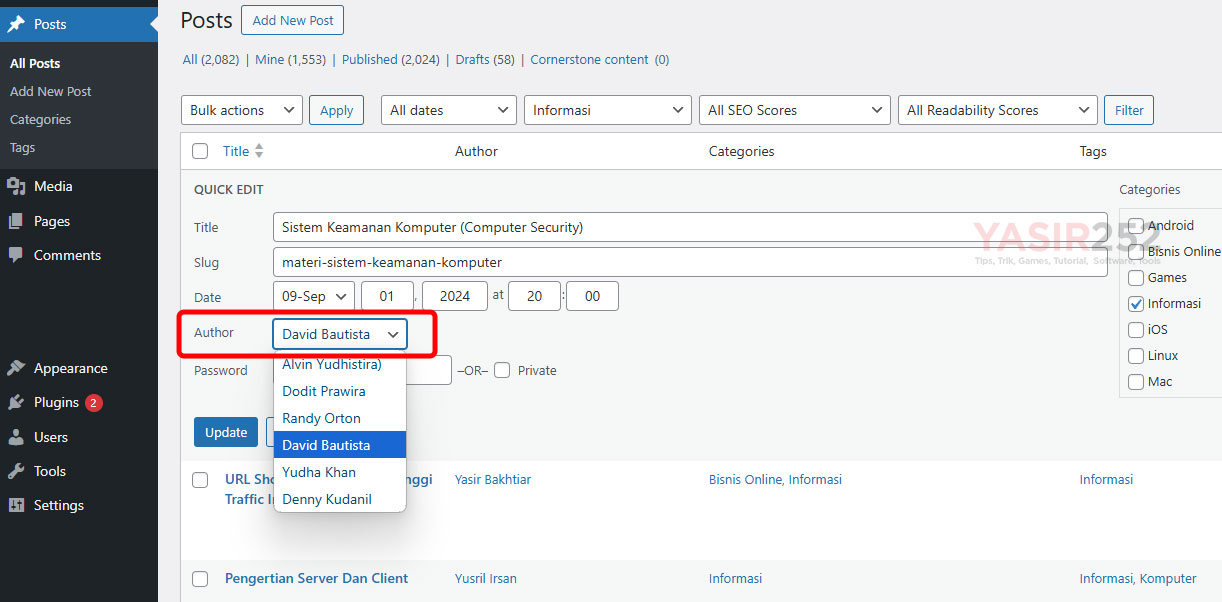
- Pilih nama penulis baru dari daftar dropdown.
- Klik Update untuk menyimpan perubahan.
Pelajari Juga : Cara Merubah Judul Website WordPress
2. Mengganti Author Post Melalui Database
Jika Anda memiliki banyak artikel untuk diubah sekaligus, atau jika dashboard WordPress Anda tidak dapat diakses, Anda bisa melakukannya langsung melalui database.
- Login ke Database WordPress (PHPMyAdmin)
Akses PHPMyAdmin melalui cPanel atau hosting Anda. - Temukan ID Penulis di Tabel
wp_users - Edit Post di Tabel
wp_posts - Buka tabel
wp_posts. - Buka menu Search untuk mencari artikel yang ingin diubah authornya
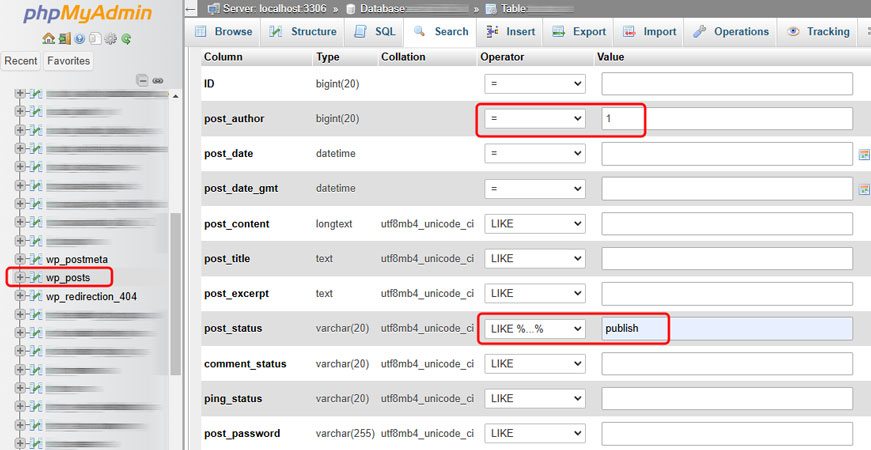
- Lalu lakukan pencarian sesuai query yang bisa kalian gunakan :
- post_author : Bisa diisi ID author
- post_date : Rentang tanggalan post yang ingin diubah
- post_status : Bisa diisi “publish“
- Ubah
post_authordari ID lama ke ID baru. - Klik area kosong untuk menyimpan atau gunakan tombol Save.
1. Table prefix itu tergantung installasi, namun defaultnya table prefix wordpress “wp_users”.
2. Pastikan Anda melakukan backup sebelum mengedit data.
PRO TIPS :
Jika anda sudah mahir menggunakan PHPMyAdmin, bisa gunakan fitur SQL untuk mengubah puluhan bahkan ratusan post author hanya dengan sekali klik. Dibutuhkan keterampilan koding database query, tidak dianjurkan untuk pemula. Buat kodingan query secara spesifik dengan bantuan ChatGPT.
3. Menambah User Baru di WordPress
Sebelum mengganti author, pastikan penulis baru sudah terdaftar di sistem.
Begini cara menambah user baru di WordPress:
- Login ke WordPress
- Masuk ke Menu Users > Add New
- Isi detail yang dibutuhkan, seperti nama pengguna, email, dan password.

- Pilih peran (role) user, misalnya:
- Administrator: Akses penuh ke situs.
- Editor: Dapat membuat dan mengedit semua post, termasuk post orang lain.
- Author: Dapat membuat post, dan mengedit hanya artikel yang dia buat.
- Contributor: Dapat menulis artikel, tetapi memerlukan persetujuan untuk dipublikasikan.
- Klik Add New User dan coba login untuk memastikan.
4. Menggunakan Plugin untuk Mengubah Author
Jika Anda sering melakukan penggantian author atau ingin kemudahan ekstra, gunakan plugin. Beberapa plugin yang direkomendasikan:
- User Role Editor: Untuk mengelola peran dan hak akses.
- Post Author Box: Memudahkan mengganti author langsung di editor post.
Kenapa Harus Mengubah Author Post?
- Manajemen Konten Tim
Ketika ada pergantian anggota tim, Anda bisa memindahkan kepemilikan konten mereka. - Meningkatkan Kredibilitas
Memastikan nama penulis mencerminkan orang yang benar-benar menulis artikel meningkatkan kepercayaan pembaca. - SEO & Branding
Menyelaraskan nama penulis dengan brand atau nama populer dapat membantu optimasi pencarian.
Tips Tambahan: Keamanan dan Praktik Terbaik :
- Backup Data Secara Rutin
Sebelum melakukan perubahan melalui database, selalu buat backup database Anda untuk mencegah kehilangan data. - Hapus Akun Lama dengan Bijak
Jika Anda menghapus akun penulis lama, pastikan konten mereka dialihkan ke penulis lain untuk menghindari kehilangan artikel.
Pelajari Juga : Cara Menampilkan Label Admin di Kolom Komentar WordPress
Okey! Sekian tutorial kita untuk kali ini mengenai cara mengganti author post wordpress, baik itu melalui dashboard post langsung ataupun melalui database (phpmyadmin). Jika kalian memiliki pertanyaan seputar tutorial diatas, silahkan komentar dibawah ini. Semoga bermanfaat!